Excel で「パズル」をプレイする
Reddit ユーザーの MehmetSalihKoten は、Microsoft Excel で完全に機能するバージョンのテトリスを作成しました。
Excel でテキストを分割したいですか? TEXTSPLIT 関数を使用すると、テキストを複数の列に簡単に分割できます。

Microsoft Excel は、 単純なデータから複雑なデータまで、データを調整および分析するための強力なツールです。ただし、場合によっては、データが正しくない状況に遭遇することがあります。
これは、長い CSV インポート プロセスで問題が発生しているか、名前を分割して並べ替える必要があることが考えられます。幸いなことに、Excel にはTEXTSPLIT関数のおかげで、そのようなタスクを効率的に実行する方法が用意されています。
Microsoft ExcelのTEXTSPLIT関数とは何ですか?
TEXTSPLIT 関数を使用すると、特定の分析マークに基づいてテキストを異なるセルに分割できます。テキストを行、列、または行と列の両方に分割し、分割基準を設定できます。
一部の機能は Excel のテキストを列に変換ウィザードで実現できますが、TEXTSPLIT はこれらの機能と関数としてインラインを提供し、複雑な配列をより効率的に作成したり、初心者向けに提供したりすることができます。プロのユーザーはExcel 関数に精通しています。
ExcelのTEXTSPLIT関数の構文
=TEXTSPLIT(text,col_delimiter,[row_delimiter],[ignore_empty], [match_mode], [pad_with])この関数には 6 つの引数とパラメータが含まれます。text引数は、解析するデータを指定します。これは、特定のセルまたはセルのグループへの参照、またはその引数で指定した特定のテキストへの参照にすることができます。
Col_delimiter は、区切り文字として機能する特定の文字またはテキストを識別します。関数がこの文字に遭遇すると、その位置のテキストを新しい列に分割します。row_delimiterパラメータも同様に機能しますが、ここで文字が指定されている場合、代わりにテキストを新しい行に分割するためにその文字が使用される点が異なります。
区切り文字には、ピリオド、カンマ、スペースなどの一般的な文字、記号、文字、数字、さらには複数文字のテキスト文字列や単語のグループを使用できます。関数が正しく機能するには、関数に区切り文字引数の少なくとも 1 つを指定する必要があります。
この関数では、複数の個別の行または列の区切り文字を記述することができることに注意してください。このような場合、以下の例のように、区切り文字のセットを中括弧 ({ } キー) のセット内にグループ化する必要があります。
=TEXTSPLIT("Sample text",{"e","t"})試行する必要はありませんが、col_delimiterとrow_delimiterの両方の値が同じ場合は、col_delimiter が優先されます。
ignore_empty引数は、空のセルを作成する区切り文字を無視するかどうかを指定します。たとえば、「text」パラメータのデータ内に 3 つのカンマが隣接している場合、TEXTSPLIT はデフォルトで 2 つの空白セルを作成します。ignore_empty をFALSE に設定すると、この動作が維持されます。または、これを TRUE に設定して、空のセルを作成する区切り文字を無視するように関数に指示することもできます。
match_modeパラメーターは、関数の区切り文字の一致で大文字と小文字が区別されるかどうかを明確にします。これは、区切り文字に文字を使用する必要がある場合に関係します。たとえば、大文字の「T」ごとにセルを分割し、小文字の「t」は無視するように Excel に指示できます。この引数を「0」に設定すると、すべての区切り文字の大文字と小文字が区別されるというデフォルトの動作が維持されます。これを「1」に変更すると、区切り文字の大文字と小文字が区別されなくなります。
Pad_with引数は、特に関連するすべての区切り文字を考慮した上で追加のスペースがある可能性がある配列で、空のセルを埋めるデータを含む置換テキストを指定します。デフォルトでは「#N/A」エラーが返されるため、データに問題が発生すると思われる場合は、これを別のエラーに変更できます。
ExcelのTEXTSPLIT関数の使い方
この例では、明確な順序で名前のリストが提供されているが、読みやすく使いやすいように名前を再編成する必要があるとします。

ご覧のとおり、ここでの目的は、名前を最後の列と最初の列に分けることです。セルB4を結合し、上のセルまたは数式バーに、以下にリストされている数式を入力します。次に、Enterを押します。
=TEXTSPLIT(A1,",")これで、期待どおりの結果が得られました。
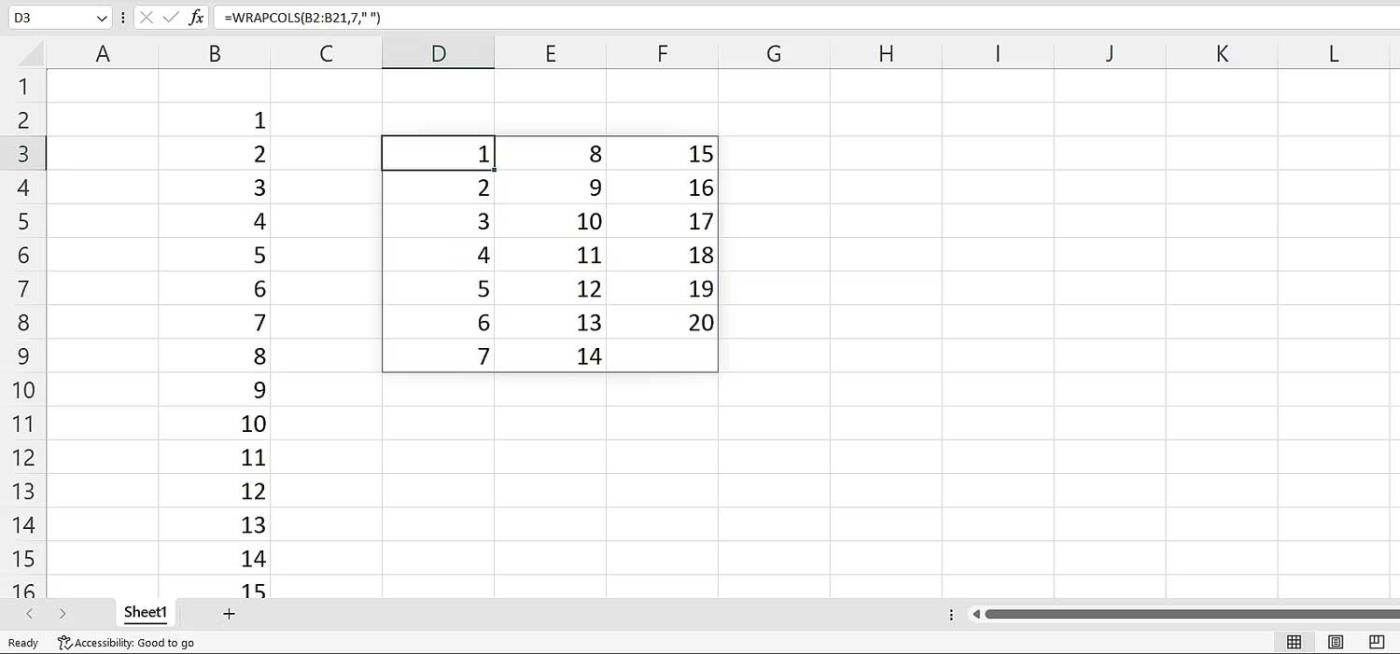
名前は、以前のカンマがあった場所に新しい列に分割されます。ただし、データが 1 行に分散しているため、見た目が乱雑です。この問題は、別の区切り文字を追加してデータを異なる行に分割することで簡単に解決できます。
セル B4 を再度選択し、このセルまたは上の数式バーに、以下にリストされている数式を入力します。次に Enter を押します。
=TEXTSPLIT(A1,",",";")
以上が初心者向けの基本的なTEXTSPLIT関数の使い方です。この記事がお役に立てば幸いです。
Reddit ユーザーの MehmetSalihKoten は、Microsoft Excel で完全に機能するバージョンのテトリスを作成しました。
Excel で測定単位を変換するには、Convert 関数を使用します。
HLOOKUP関数とは何ですか? ExcelでHLOOKUP関数を使用するにはどうすればよいですか? クアントリマンで調べてみよう!
Excel の IFERROR 関数は非常によく使用されます。これをうまく使用するには、Microsoft Excel の IFERROR 式を理解する必要があります。
ExcelのVALUE関数とは何ですか? Excel の値の式とは何ですか? LuckyTemplates.com で調べてみましょう!
Excel の EOMONTH 関数は、非常に簡単な実装で、特定の月の最終日を表示するために使用されます。入力したデータに基づいて、特定の月の末日が取得されます。
Excel VBA で反復的なタスクを自動化したいですか? それでは、Do-while ループを使用して、条件が満たされるまで繰り返す一連のアクションを実装する方法を学びましょう。
Excel のデフォルトの列幅と行の高さは、入力したデータと一致しない可能性があります。Excel 2016 で列、行、セルのサイズを変更する方法を以下の記事で紹介していますので、ぜひ参考にしてください。
Excel で作業するときは常に、セルに情報 (コンテンツ) を入力する必要があります。LuckyTemplates を使って Excel 2016 のセルと範囲の基本概念を学びましょう。
ExcelのXlookup関数とは何ですか? ExcelでXlookupを使用するにはどうすればよいですか? LuckyTemplates.com で調べてみましょう!








